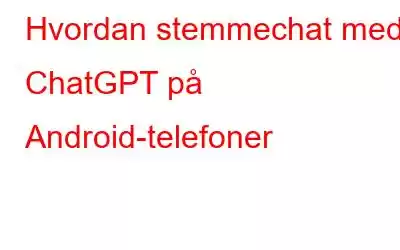Det er virkelig bemerkelsesverdig hvor enkelt ChatGPT kan erstatte Siri på iPhones, men å integrere ChatGPT med Google Assistant er noe nytt. Mens flere apper i Google Play Store tilbyr praktisk tilgang til ChatGPT, er talechat fortsatt ikke et alternativ. Det er imidlertid tredjepartsapper som Tasker og Elevenlabs som muliggjør stemmechat-funksjonalitet uten kostnad. Denne artikkelen presenterer en detaljert veiledning om hvordan du kan stemmechat med ChatGPT på Android-telefoner.
Så uten videre, la oss komme i gang.
Aktiver talechat med ChatGPT på Android-enheter
Mens ChatGPT fungerer sømløst i en nettleser på Android-enheter, er det et ønske om en mer oppslukende opplevelse. Gå inn i Tasker, appen som bygger bro over gapet, slik at du kan utnytte dyktigheten til OpenAIs formidable AI-chatbot, i likhet med å bruke Google Assistant.
Trinn 1: Få OpenAI og ElevenLabs API-nøkler
- Gå til denne siden og logg på med kontoen din og velg Opprett ny hemmelig nøkkel.
- Gi et navn til nøkkelen din og klikk deretter på Opprett hemmelig nøkkel-knappen.
- Kopiér denne nøkkelen og oppbevar den trygt et sted, vil du trenge det senere.
- Logg nå på den offisielle siden for ElevenLabs og opprett en gratis konto. Trykk på Kom i gang gratis.
- Registrer deg med Gmail-ID eller Facebook-ID, eller du kan opprette en ny konto.
- Fra øverste høyre hjørne trykker du på profilbildet og klikker på
- Trykk deretter på «øye»-ikonet for å vise nøkkelen og kopier deretter denne nøkkelen. Hold det trygt et sted, du trenger det senere.
Les også: Slik installerer du ChatGPT som en app på Android- og iOS-enheten din
Trinn 2: Last ned Tasker-appen og importer ChatGPT-prosjektet
- Gå til Google Play-butikken og installer Tasker-appen. Hvis du ikke vil kjøpe appen, last ned prøveversjonen.
- Åpne applikasjonen og trykk på Tasker – The Full Experience-knappen.
- Gi alle tillatelsene og klikk på Fortsett
- Etter dette, gå over til denne Tasker Share-koblingen og trykk på Importer-knappen og klikk deretter på
- Nå vises et popup-vindu foran deg, klikk på OK.
- På den neste siden vil du bli bedt om å skrive inn OpenAI API-nøkkelen, lime inn OpenAI API-nøkkelen og trykk på OK.
- Nå vises en importforespørsel, klikk på Ja. strong>
- Trykk nok en gang på Ja på følgende forespørsel også.
- På dette tidspunktet vil du få en melding om å legge til en WhatsApp-robot. Trykk på Ja eller >Ingen-knapp i henhold til ditt behov.
Les også: OpenAI lanserer ChatGPT-appen for iPhones, snart utgivelse av Android
Trinn 3: Importer Elevenlabs-prosjektet til Tasker-applikasjonen
- Gå over til denne Tasker Share-koblingen og trykk på Importer-knappen og klikk deretter på
- Gi alle tillatelsene og klikk på Ok
- Klikk Ja når en importforespørsel vises.
- På den følgende siden vil du bli bedt om å angi Elevenlabs API-nøkkelen,lime inn ElevenLabs API-nøkkelen der og bare trykke på
- Når det kommer til Assistent-stemmen, velger du blant de tilgjengelige alternativene. For å få en sniktitt av hver stemme, trykk lenge på det foretrukne valget ditt for en stemmeforhåndsvisning.
- Når du kommer til Språk-forespørselen, gå foran og trykk på Engelsk for å velge det. Men hvis du foretrekker å bruke et annet språk, trykk ganske enkelt på Ulike språk-knappen og velg ønsket språk fra de tilgjengelige alternativene.
Les også: 10 beste chatbot-apper for andre Android enn ChatGPT
Trinn 4: Talechat med ChatGPT på Android-telefoner
- Gå til telefonens startskjerm og trykk og hold på et tomt område, trykk deretter på Widgets
- Rull ned og se etter Oppgave-widgeten, trykk på den.
- Naviger til Oppgavevalg-menyen og bla gjennom alternativene til du finner Voice Chat ChatGPT Elevenabs. Når du har funnet den, fortsett og velg den.
- For å lagre widgeten, gå ut av oppgavevalgmenyen ved å gå tilbake, og den blir automatisk lagret.
- Nå vil du kunne se Voice Chat ChatPT-ikonet på startskjermen.
- Klikk på ikonet og forbered deg på å delta i direkte samtaler med ChatGPT.
Les også: 10 beste chatbot-apper for Android annet enn ChatGPT
Talechat med ChatGPT på Android som en proffI en verden der sømløse stemmeinteraksjoner har blitt normen, er utsiktene til å delta i naturlige samtaler med AI-drevne assistenter intet mindre enn ekstraordinære. Selv om integrering av ChatGPT med Google Assistant på Android-telefoner kan by på utfordringer, er det bemerkelsesverdige løsninger tilgjengelig. Takket være tredjepartsapper som Tasker og Elevenlabs har døren til talechat med ChatGPT på Android åpnet seg på vidt gap.
For flere slike feilsøkingsveiledninger, lister og tips og triks relatert til Windows, Android, iOS og macOS, følg oss på , og Pinterest.
Neste les:
15+ beste ChatGPT Chrome-utvidelser alle bør bruke
Avsløre sårbarhetene: The Untold Story of ChatGPTs sikkerhetsrisiko
Les: 8